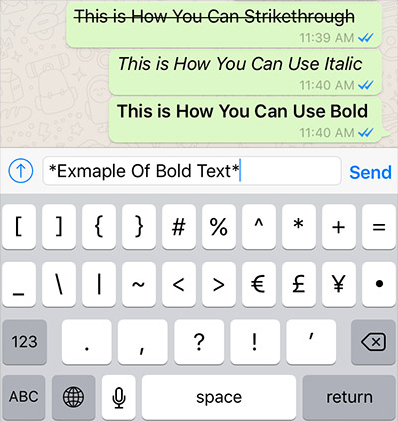macOS 또는 iPadOS 용 iMovie에서 비디오를 회전하는 방법
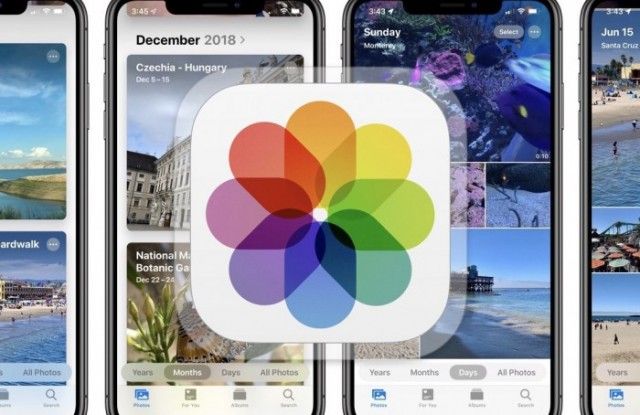
Apple은 무료 소프트웨어 및 도구의 전체 카탈로그를 제공하거나 각 제품에 포함되어 있습니다. 이러한 앱과 프로그램을 사용하면 특정 기본 앱에서 허용하지 않는 작업 등을 할 수 있습니다. 누구나 쉽고 빠르게 창의력, 개발 및 편집을 할 수 있습니다. 이 경우 iMovie와 회전 할 수있는 옵션에 대해 설명하겠습니다. 비디오, Mac 또는 iPad 버전으로. 곧 사진에서 할 수 있습니다.iOS 13문제가 없지만 지금은 iMovie 나 다른 앱을 계속 사용해야합니다.
Mac 또는 iPad 용 iMovie에서 비디오 회전하기
비디오 회전과 관련하여 Apple은 왼쪽이나 오른쪽으로 할 것을 제안합니다. 이 옵션은 다음 단계를 수행하여 사용할 수 있습니다. 먼저, 회전하려는 클립을 선택하십시오 또는 편집하십시오. 둘째, 사각형 아이콘 인 자르기 버튼을 클릭해야합니다. 이미지를 자르거나 움직임을 변경하지 않고 회전시키려는 의도가 없으므로 세 번째 단계 인 회전으로 이동합니다. 비디오 섬네일의 편집 도구 아래에서 스타일을 설정하는 데 사용되는 동일한 막대에서 화살표가있는 두 개의 사각형 아이콘으로 제공됩니다. Mac에서 쉽고 빠르게 할 수 있습니다.
돌아가려면 실행 취소 명령 (Command + Z)을 수행하거나 프로세스를 반복하여 원하는 턴을 찾습니다. 에 관해서 iOS 용 iMovie, 클립을 클릭하고 자르기 버튼을 터치하고 두 손가락을 사용하여 수동으로 회전하여 비디오를 회전 할 수 있습니다. 그렇게 쉽습니다.
kodi에 1 채널을 추가하는 방법

곧 기본적으로 Apple Photos에서
위에서 말했듯이 동영상 뒤집기 또는 회전 기능은 기본적으로 사진에서 사용할 수 있습니다. 따라서 우리는편집하다타사 앱이나 iMovie 자체를 사용하지 않고도 훨씬 더 완전하고 쉬운 방법으로. 조금씩 우리는 매우 흥미로운 진화를보고 있습니다. 사용자를위한 더 큰 자유와 용량, 감사합니다. 그럼에도 불구하고 몽타주와 다소 더 많은 프로 에디션은 Apple Photos로 수행 할 수 없으므로 Mac 또는 on에서 iMovie 또는 기타를 사용하는 것이 좋습니다.아이폰그리고 iPad에서.
Galaxy s4 용 사용자 지정 OS는 무엇입니까
장치 및 장비에서 비디오를 회전하는 방법을 이미 알고 있습니까?
참조 : Apple Watch 화면이 깨진 경우 Apple에서 무료로 수정할 수 있습니다.